Windows10のPerfLogsフォルダーとは
Windowsには、OSがパフォーマンスベースのログを収集できるようにするログシステムが組み込まれています。これらのログは、さまざまな作業条件下でWindowsで何が起こっているかを診断するのに役立ちます。これらのログはすべてフォルダに保存され、ユーザーには表示されません。この投稿では、PerfLogsフォルダー(PerfLogs folder)を確認しています。
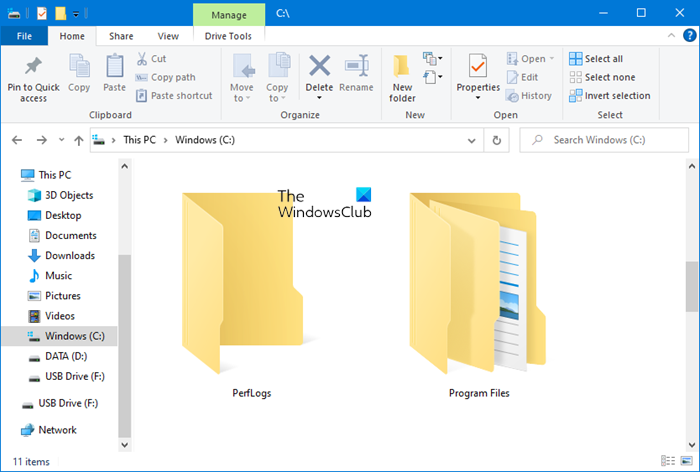
Windows10のPerfLogsフォルダー
Perflogs(パフォーマンスログ(Performance Logs)の略)は、Windows 10がシステムの問題やパフォーマンス関連のレポートを含むすべてのログファイルを保存する、OSで生成されたフォルダーです。そして、分析に役立つ他のマトリックス。このフォルダは、OSがインストールされているルートディレクトリ(% SYSTEMDRIVE %PerfLogs)にありますが、非表示になっているため、アクセスするには管理者権限が必要です。(SYSTEMDRIVE)
これらのファイルを理解できる方法で読みたい場合は、 Windows10で利用可能なパフォーマンスモニターツール(Performance Monitor tool)を使用する必要があります。このツールはまた、PerfLogsからログファイルを取得し、より良いビューを提供します。このツールを使用して診断を実行することもできます。
- [スタート]メニューで、(Start)パフォーマンスモニター(Performance Monitor)を入力して開きます
- Expand Data Collectors Sets > User Defined]を展開し、右クリックします
- Select New > Data Collector Setます。ウィザードに従ってください。事前定義されたテンプレートから選択できます
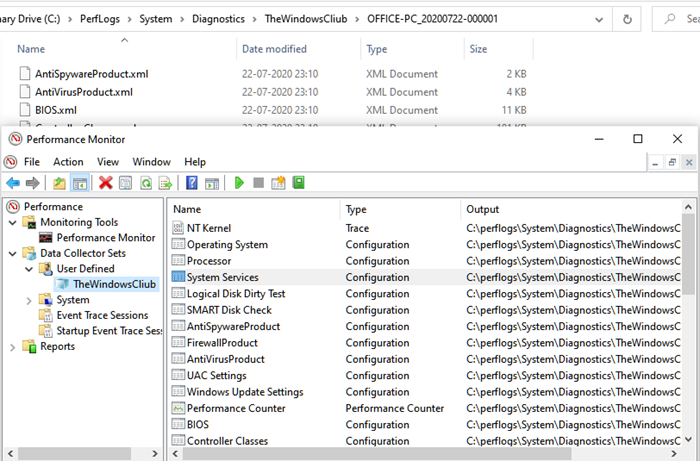
完了したら、データ収集を開始します。PerfLogsフォルダーに保存されるデータのキャプチャが即座に開始されます。フォルダ内を手動で移動すると、次のパスにログが表示されます。
C:\PerfLogs\System\Diagnostics\<Data Collector Set Name>\ComputerName_Date-000001
フォルダ内にReports.html(Reports.html)ファイルがあり、任意のブラウザで開いて、パフォーマンスログファイルの概要をわかりやすく視覚的な形式で確認できます。
PerfLogsフォルダは安全に削除できますか?(PerfLogs)
これらはログファイルのみであるため、フォルダを自由に削除でき、安全です。ただし、フォルダを削除するたびに、OSによって自動生成されます。ログファイルに時間がかかりすぎる場合は、ログファイルを削除してスペースを空けることができますが、問題が頻繁に発生する場合は、フォルダを再配置することをお勧めします。
これまで見てきたように、再配置は完全には機能せず、Windowsは引き続き(Windows)PerfLogsフォルダーを生成できます。フォルダはそのままにしておくのが最善であり、サイズが小さいテキストファイルのみを保持するので無害です。
Perflogsフォルダについてご理解いただけたでしょうか。
Related posts
Windows 10のTaskbarにFolder or Driveをピンする方法
Windows 10でdefault File or Folder Drag&Drop behaviorを変更する方法
自動的Windows 10にあるフォルダから別のフォルダにファイルを移動
Best File & Folder Encryption Software for Windows 10
Windows 10のDirPrintOKのPrint Directory and Folder Contents
Windows10でフォルダーをパスワードで保護する方法
Windows 10のQuickly Access Steam Screenshot Folder
Windows 10で有効化パッケージとは何ですか
Show or Hide Folder Merge ConflictsでWindows 10
Windows 10 Hello Face AuthenticationでEnhanced Anti-Spoofingを有効にします
Windows10でフォルダオプションを開く方法
Best Windows 10のためのBarcode Scanner software
Rename User Profile Folder Windows 10
Windowsでファイルまたはフォルダを強制的に削除する方法
Windows10のAppDataフォルダーとは
Windows 10のSearch ResultsのChange Default Folder View
Windows10でフォルダ画像を変更する方法
フォルダーがWindows10で共有されているかどうかを確認する方法
修正Windows10PCから共有フォルダーにアクセスまたは表示できない
Windows10スタートアップフォルダーにアクセスする方法
